Cómo eliminar Maranhão de los dispositivos comprometidos
TroyanoConocido también como: Ladrón de información Maranhão
Obtenga un escaneo gratuito y verifique si su computadora está infectada.
ELIMÍNELO AHORAPara usar el producto con todas las funciones, debe comprar una licencia para Combo Cleaner. 7 días de prueba gratuita limitada disponible. Combo Cleaner es propiedad y está operado por RCS LT, la empresa matriz de PCRisk.
¿Qué tipo de malware es Maranhão?
Maranhão es un malware diseñado para robar información, escrito en Node.js y distribuido a través de instaladores Inno Setup. Su objetivo es obtener diversa información confidencial, incluidos los datos de monederos de criptomonedas. Su infiltración puede provocar problemas de privacidad, pérdidas económicas y otros problemas. Si se detecta en un sistema, Maranhão debe eliminarse lo antes posible.
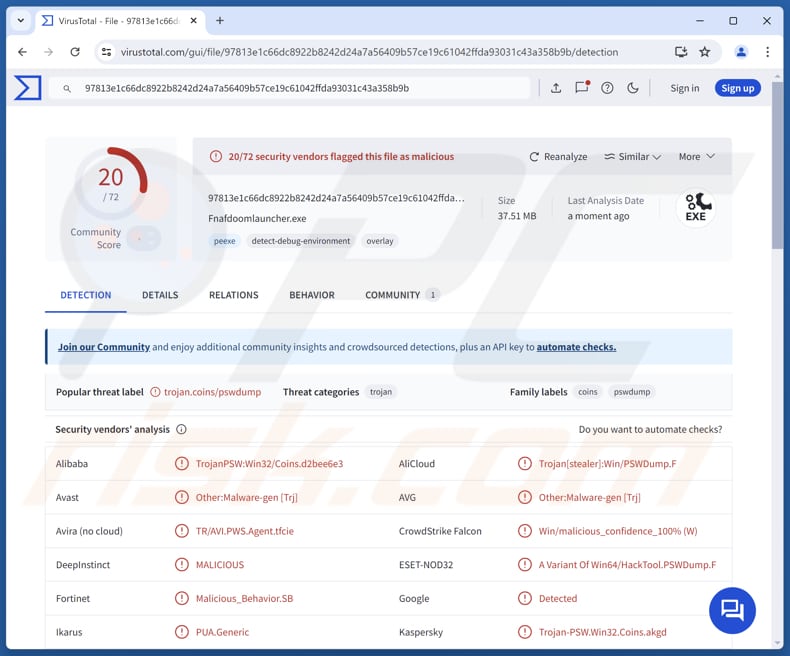
Más información sobre Maranhão
Cuando se ejecuta Maranhão, se oculta en una carpeta llamada «Microsoft Updater» (esta carpeta contiene un componente llamado «updater.exe»). También se asegura de que se inicie automáticamente creando entradas en el registro Ejecutar del sistema y una tarea programada.
El componente updater.exe recopila información detallada sobre el equipo infectado mediante la ejecución de comandos WMI. Recopila detalles del sistema, como el sistema operativo, la CPU, la tarjeta gráfica, el UUID del hardware y el tamaño de los discos. También recopila datos de red y ubicación, como el país, la ciudad, el código postal, el ISP y la organización.
El componente updater.exe también captura capturas de pantalla del equipo de la víctima. Esta función de captura de pantalla permite a los atacantes ver lo que está haciendo el usuario, recopilar información visual confidencial y confirmar que el sistema ha sido comprometido con éxito.
Después de recopilar la información del sistema, el malware comienza a robar datos de los navegadores web. Utiliza una técnica llamada inyección de DLL reflectiva para robar datos de los navegadores. Se sabe que Maranhão tiene como objetivo los navegadores web Brave, Chromium, Comodo IceDragon, Google Chrome, K-Meleon, Lunar Client, Microsoft Edge, Mozilla Firefox, Opera, Pale Moon y Waterfox.
El ladrón extrae el historial de navegación, las cookies, las descargas y las contraseñas guardadas de los navegadores objetivo. Además de robar información de los navegadores, Maranhão extrae datos de monederos de criptomonedas de monederos como Atomic Wallet, Coinomi, Electrum, Exodus, Feather Wallet, Guarda y Mercury Wallet.
| Nombre | Ladrón de información Maranhão |
| Tipo de amenaza | Robo |
| Nombres de detección | Avast (Other:Malware-gen [Trj]), CTX (Exe.trojan.coins), ESET-NOD32 (A Variant Of Win64/HackTool. PSWDump.F), Kaspersky (Trojan-PSW.Win32.Coins.akgd), Microsoft (Trojan:Win32/Maranhao.GAQ!MTB), Lista completa (VirusTotal) |
| Síntomas | Los ladrones están diseñados para infiltrarse sigilosamente en el ordenador de la víctima y permanecer en silencio, por lo que no se observan síntomas particulares en una máquina infectada. |
| Métodos de distribución | Trampas falsas para juegos, software pirateado, herramientas de craqueo, sitios engañosos. |
| Daños | Robo de contraseñas e información bancaria, suplantación de identidad, pérdidas económicas, secuestro de cuentas. |
| Eliminación de Malware |
Para eliminar posibles infecciones de malware, escanee su computadora con un software antivirus legítimo. Nuestros investigadores de seguridad recomiendan usar Combo Cleaner. Descargue Combo Cleaner para WindowsEl detector gratuito verifica si su equipo está infectado. Para usar el producto con todas las funciones, debe comprar una licencia para Combo Cleaner. 7 días de prueba gratuita limitada disponible. Combo Cleaner es propiedad y está operado por RCS LT, la empresa matriz de PCRisk. |
Conclusión
Maranhão es un malware que se oculta en el sistema y se asegura de ejecutarse automáticamente. Los ciberdelincuentes pueden utilizar la información robada para secuestrar cuentas personales y utilizarlas con fines maliciosos, robar fondos (por ejemplo, criptomonedas), identidades y mucho más. Por lo tanto, es importante eliminar Maranhão lo antes posible si el sistema ya está infectado.
Otros ejemplos de ladrones de información son ACR, Raven y DarkCloud.
¿Cómo se infiltró Maranhão en mi ordenador?
Maranhão se propaga a través de sitios web que engañan a los usuarios para que descarguen trucos falsos para juegos, software pirateado o archivos de instalación. Cuando la víctima ejecuta el archivo descargado, el malware se inyecta a través de un instalador Inno Setup, que descarga un programa malicioso compilado en Node.js. Una vez instalado, comienza a recopilar información y a robar datos del sistema.
Otros canales populares de distribución de malware son los correos electrónicos engañosos con archivos adjuntos o enlaces maliciosos, las vulnerabilidades de software, los anuncios maliciosos, las redes P2P, las estafas de soporte técnico y los descargadores de terceros.
¿Cómo evitar la instalación de malware?
Descargue siempre el software (y los archivos) de sitios web oficiales o tiendas de aplicaciones conocidas. Nunca utilice software pirateado ni herramientas no oficiales diseñadas para eludir la activación del software. Mantenga actualizados su sistema operativo, sus navegadores y sus aplicaciones. Utilice software de seguridad de confianza para proteger su dispositivo.
Evite abrir archivos adjuntos o hacer clic en enlaces de correos electrónicos o mensajes inesperados, especialmente de remitentes desconocidos. Además, manténgase alejado de los anuncios, ventanas emergentes y otros elementos de sitios web sospechosos, y no acepte recibir notificaciones de sitios web dudosos.
Si cree que su ordenador ya está infectado, le recomendamos que ejecute un análisis con Combo Cleaner Antivirus para Windows para eliminar automáticamente el malware infiltrado.
Inicio de sesión en el panel de administración:
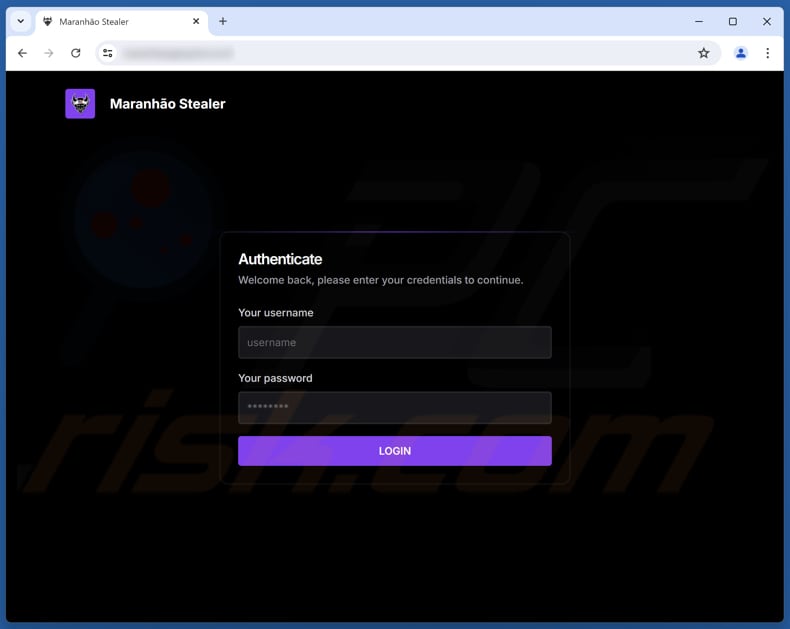
Eliminación automática instantánea de malware:
La eliminación manual de amenazas puede ser un proceso largo y complicado que requiere conocimientos informáticos avanzados. Combo Cleaner es una herramienta profesional para eliminar malware de forma automática, que está recomendado para eliminar malware. Descárguelo haciendo clic en el siguiente botón:
DESCARGAR Combo CleanerSi decide descargar este programa, quiere decir que usted está conforme con nuestra Política de privacidad y Condiciones de uso. Para usar el producto con todas las funciones, debe comprar una licencia para Combo Cleaner. 7 días de prueba gratuita limitada disponible. Combo Cleaner es propiedad y está operado por RCS LT, la empresa matriz de PCRisk.
Menú rápido:
- ¿Qué es Maranhão?
- PASO 1. Eliminación manual del malware Maranhão.
- PASO 2. Comprueba si tu ordenador está limpio.
¿Cómo eliminar el malware manualmente?
La eliminación manual de malware es una tarea complicada; por lo general, lo mejor es dejar que los programas antivirus o antimalware lo hagan automáticamente. Para eliminar este malware, recomendamos utilizar Combo Cleaner Antivirus para Windows.
Si desea eliminar el malware manualmente, el primer paso es identificar el nombre del malware que desea eliminar. A continuación se muestra un ejemplo de un programa sospechoso que se ejecuta en el equipo de un usuario:

Si ha comprobado la lista de programas que se están ejecutando en su ordenador, por ejemplo, utilizando el administrador de tareas, y ha identificado un programa que parece sospechoso, debe continuar con estos pasos:
 Descargue un programa llamado Autoruns. Este programa muestra las aplicaciones de inicio automático, el Registro y las ubicaciones del sistema de archivos:
Descargue un programa llamado Autoruns. Este programa muestra las aplicaciones de inicio automático, el Registro y las ubicaciones del sistema de archivos:

 Reinicie el equipo en modo seguro:
Reinicie el equipo en modo seguro:
Usuarios de Windows XP y Windows 7: Inicie el equipo en modo seguro. Haga clic en Inicio, Apagar, Reiniciar y Aceptar. Durante el proceso de inicio del equipo, pulse varias veces la tecla F8 del teclado hasta que aparezca el menú Opciones avanzadas de Windows y, a continuación, seleccione Modo seguro con funciones de red en la lista.

Vídeo que muestra cómo iniciar Windows 7 en «Modo seguro con funciones de red»:
Usuarios de Windows 8: Inicie Windows 8 en modo seguro con funciones de red. Vaya a la pantalla de inicio de Windows 8, escriba «Avanzado» y, en los resultados de búsqueda, seleccione «Configuración». Haga clic en «Opciones de inicio avanzadas» y, en la ventana «Configuración general del PC» que se abre, seleccione «Inicio avanzado».
Haga clic en el botón «Reiniciar ahora». El equipo se reiniciará y aparecerá el «Menú de opciones de inicio avanzadas». Haga clic en el botón «Solucionar problemas» y, a continuación, haga clic en el botón «Opciones avanzadas». En la pantalla de opciones avanzadas, haga clic en «Configuración de inicio».
Haga clic en el botón «Reiniciar». El equipo se reiniciará y aparecerá la pantalla Configuración de inicio. Pulse F5 para arrancar en modo seguro con funciones de red.

Vídeo que muestra cómo iniciar Windows 8 en «Modo seguro con funciones de red»:
Usuarios de Windows 10: Haga clic en el logotipo de Windows y seleccione el icono de encendido. En el menú que se abre, haga clic en «Reiniciar» mientras mantiene pulsada la tecla «Mayús» del teclado. En la ventana «Elija una opción», haga clic en «Solucionar problemas» y, a continuación, seleccione «Opciones avanzadas».
En el menú de opciones avanzadas, seleccione «Configuración de inicio» y haga clic en el botón «Reiniciar». En la ventana siguiente, debe hacer clic en la tecla «F5» del teclado. Esto reiniciará el sistema operativo en modo seguro con funciones de red.

Vídeo que muestra cómo iniciar Windows 10 en «Modo seguro con funciones de red»:
 Extraiga el archivo descargado y ejecute el archivo Autoruns.exe.
Extraiga el archivo descargado y ejecute el archivo Autoruns.exe.

 En la aplicación Autoruns, haga clic en «Opciones» en la parte superior y desmarque las opciones «Ocultar ubicaciones vacías» y «Ocultar entradas de Windows». Después de este procedimiento, haga clic en el icono «Actualizar».
En la aplicación Autoruns, haga clic en «Opciones» en la parte superior y desmarque las opciones «Ocultar ubicaciones vacías» y «Ocultar entradas de Windows». Después de este procedimiento, haga clic en el icono «Actualizar».

 Comprueba la lista proporcionada por la aplicación Autoruns y localiza el archivo malicioso que deseas eliminar.
Comprueba la lista proporcionada por la aplicación Autoruns y localiza el archivo malicioso que deseas eliminar.
Debe anotar su ruta completa y su nombre. Tenga en cuenta que algunos programas maliciosos ocultan los nombres de los procesos bajo nombres de procesos legítimos de Windows. En esta fase, es muy importante evitar eliminar archivos del sistema. Una vez localizado el programa sospechoso que desea eliminar, haga clic con el botón derecho del ratón sobre su nombre y seleccione «Eliminar».

Después de eliminar el malware mediante la aplicación Autoruns (esto garantiza que el malware no se ejecute automáticamente la próxima vez que se inicie el sistema), debe buscar el nombre del malware en su ordenador. Asegúrese de habilitar los archivos y carpetas ocultos antes de continuar. Si encuentra el nombre del archivo del malware, asegúrese de eliminarlo.

Reinicie el ordenador en modo normal. Si sigue estos pasos, debería eliminar cualquier malware de su ordenador. Tenga en cuenta que la eliminación manual de amenazas requiere conocimientos avanzados de informática. Si no los tiene, deje la eliminación de malware en manos de programas antivirus y antimalware.
Es posible que estos pasos no funcionen con infecciones de malware avanzadas. Como siempre, es mejor prevenir la infección que intentar eliminar el malware más tarde. Para mantener su ordenador seguro, instale las últimas actualizaciones del sistema operativo y utilice un software antivirus. Para asegurarse de que su ordenador está libre de infecciones de malware, le recomendamos que lo analice con Combo Cleaner Antivirus para Windows.
Preguntas frecuentes (FAQ)
Mi ordenador está infectado con el malware Maranhão, ¿debo formatear mi dispositivo de almacenamiento para eliminarlo?
Formatear su almacenamiento puede eliminar Maranhão, pero normalmente no es necesario si utiliza un software de seguridad fiable como Combo Cleaner para analizar y eliminar completamente el malware.
¿Cuáles son los mayores problemas que puede causar el malware?
El malware puede provocar pérdidas económicas, robo de identidad, violaciones de datos, infecciones adicionales y daños en el sistema (incluido el cifrado de archivos). También puede comprometer cuentas personales o empresariales.
¿Cuál es el propósito de Maranhão?
Maranhão está diseñado para robar información confidencial, incluidos los datos del navegador y los detalles de la cartera de criptomonedas. También recopila información del sistema, captura capturas de pantalla y envía todos los datos recopilados a los atacantes.
¿Cómo se infiltró Maranhão en mi ordenador?
Es probable que Maranhão se haya infiltrado en su ordenador a través de la descarga de software falso o pirateado, como trucos para juegos, programas crackeados o archivos de instalación de sitios web sospechosos. Cuando se ejecutó el archivo descargado, se inyectó el malware en su sistema.
¿Combo Cleaner me protegerá del malware?
Sí, Combo Cleaner puede detectar y eliminar casi todo el malware conocido. Sin embargo, el malware avanzado a menudo se esconde en lo más profundo del sistema, por lo que es esencial realizar un análisis completo del sistema.
Compartir:

Tomas Meskauskas
Investigador experto en seguridad, analista profesional de malware
Me apasiona todo lo relacionado con seguridad informática y tecnología. Me avala una experiencia de más de 10 años trabajando para varias empresas de reparación de problemas técnicos y seguridad on-line. Como editor y autor de PCrisk, llevo trabajando desde 2010. Sígueme en Twitter y LinkedIn para no perderte nada sobre las últimas amenazas de seguridad en internet.
El portal de seguridad PCrisk es ofrecido por la empresa RCS LT.
Investigadores de seguridad han unido fuerzas para ayudar a educar a los usuarios de ordenadores sobre las últimas amenazas de seguridad en línea. Más información sobre la empresa RCS LT.
Nuestras guías de desinfección de software malicioso son gratuitas. No obstante, si desea colaborar, puede realizar una donación.
DonarEl portal de seguridad PCrisk es ofrecido por la empresa RCS LT.
Investigadores de seguridad han unido fuerzas para ayudar a educar a los usuarios de ordenadores sobre las últimas amenazas de seguridad en línea. Más información sobre la empresa RCS LT.
Nuestras guías de desinfección de software malicioso son gratuitas. No obstante, si desea colaborar, puede realizar una donación.
Donar
▼ Mostrar discusión